本文主要是根据自己在工作中的实践经验教训,总结了Sketchup“瘦身”的七个方法。文章主要采用了软件实验的方法,并通过对软件中一些不常用命令的发掘,对上述总结的方法进行验证。为的是能更好的提高工作效率,减少不必要的时间浪费,使设计师更好的思考设计问题。
Sketchup软件进入建筑界接近十年的时间了,对建筑设计产生了巨大的影响。它让三维设计变得简单直接易操作,让设计师们能在三维模型上思考设计。随着对Sketchup使用的增加,人们经常会发现,Sketchup的模型随着不断的修改所占的电脑的空间在逐步的增大,运行的速度也会变慢,尤其是在遇到大型的建筑的时候尤其明显,所以有必要总结一下减小模型大小的方法,来提高工作的效率。
这里不谈论怎么去快速的操作Sketchup,因为当大家熟悉了它之后的操作速度不会差别太大,这里讨论的只是如何通过给Sketchup文件瘦身来减少对电脑的消耗来提高Sketchup的运行速度。
自己在这几年的对Sketchup的使用中通过切身的体会总结了以下七个方面,供大家参考。
1. 删除绘图过程中不用的贴图
在绘图的过程中,经常由于方案的变化导致材质的更改,所以如果不及时的清理掉不用的材质贴图,则必然会导致模型文件变大,所以要及时的清理不用的贴图。
具体的操作方法:打开材质对话框,设置进入到当前的模型中(图 1),会看到两类材质状态,一种为带三角的,一种为不带三角的,前者为模型正在使用的,后者为模型调整的过程中加入但现在不再使用的,所以后者可以删掉。
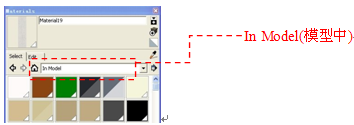
图 1
点击右侧的箭头,选择Purge Unused(图 2),清理掉不用的贴图。可以看到不带三角的材质消失了。
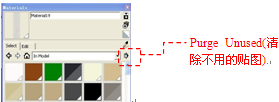
图 2
如果不用的材质贴图很多,则清理后的效果会很明显。
2. 删除绘图过程中不用的组件
跟贴图的道理是一样的,近乎一致的操作方法,这里就不展开了,效果同样立竿见影。
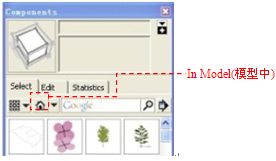
图 3
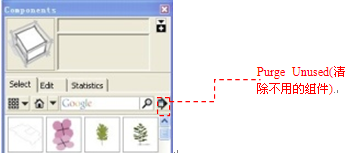
图 4
3. 如果通过导入cad建模,最好是在模型建完后删除cad图及其图层信息
利用Sketchup中的图层功能,将新建的模型与导入的cad的内容放在不同的图层上。这样在模型建完之后可以根据具体的效果来删掉cad的内容。因为cad往往线的数量巨大,尤其是牵扯到曲线的时候,在Sketchup中所占的空间很大,所以适当的删除cad导入的内容(图 5),也会起到很好的效果。
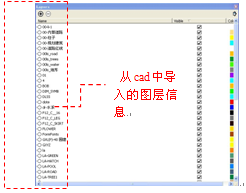
图 5
4. 尽量删掉多余的线和面
因为Sketchup是根据线面的多少来计算文件大小的,所以线面的多少决定了sketchup文件的大小,这就要求在建模的过程中,不用的线面随时删掉。而且尽可能做到,看不到的地方“偷懒不建”,这样对文件的瘦身很有帮助。
5. 层级做组处理比不做组来或者部分做组要占的空间小
层级做组(图 8 )顾名思义就是同一级别的构建各自做成组,然后在做成一个大组,像一个房子可以分成很多级,比如一个房子大致可以分墙体、门窗、楼板、楼梯,以墙体为例,可以内墙一组,外墙一组,然后每一层的内墙与外墙成一组,最后把各层合成一个大组,这样分了三个等级,修改方便,所占空间也少。
部分做组(图 7 ),对比层级做组即做组的层次不够,只做一级或两级。
对比(图 6、 图 7、图 8、),可以看到不做组时,Sketchup默认记录每个边和面的存在,而在部分做组和层级做组时,Sketchup记录的内容以组的形式存在,而且组的层级越多,则所占的空间越小。
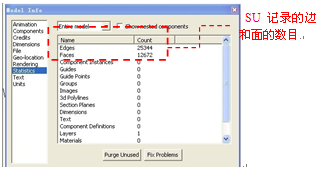
图 6不做组
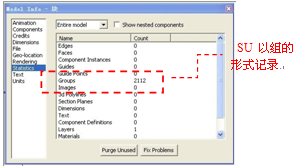
图 7部分做组
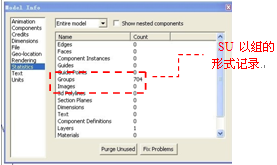
图 8层级做组
6. 组件的应用要慎重。
组件分为两种:一种是模型外调入的,这种大都是别人事先建好的,而且大都建的很详细所占的空间大,能少用尽量少用;另一种是自己在建模的过程中制作的。“如果要多次使用同一图元(如窗户或树木),可将其制成组件,然后使用组件的副本。同一组件的多个实例对系统造成的负担小于同一图元或组的多个副本 ”,即用组件(图 10 )比单纯的制作群组(图 9 )做占的空间要小,而且模型越大,构件的数量越多,区别越明显,但是组件的修改相对复杂,所以应根据具体的情况来操作。

图 9同一数量的物体做成群组

图 10同一数量的物体做成组件






